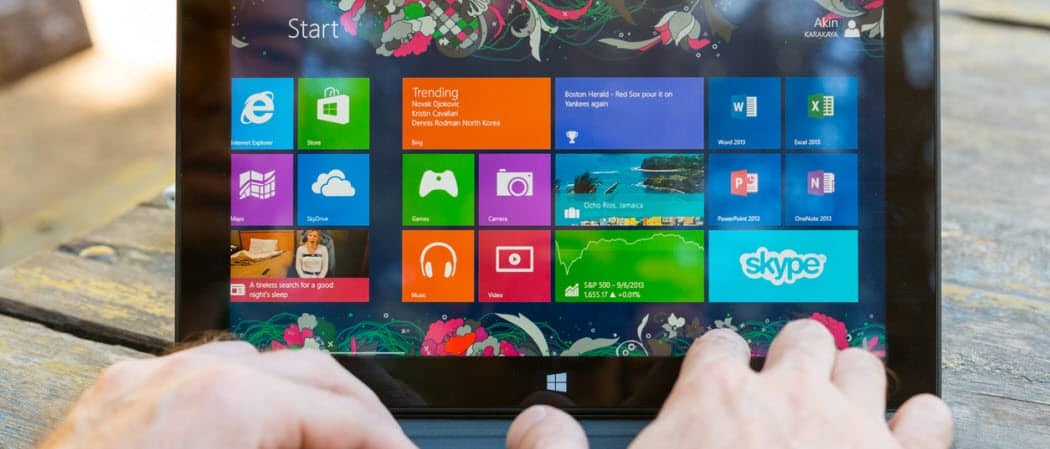Přidejte zrcadlení typu AirPlay do starších počítačů Mac a Windows
Os X Windows Jablko / / March 19, 2020
AirPlay Mirroring je skvělá nová funkce v OS X Mountain Lion. Podporuje to však pouze počítač Mac 2011. Zde je návod, jak získat stejnou funkci zrcadlení u starších počítačů Mac a Windows.
Včera jsem upgradoval na OS X Mountain Lion na mé Mac Mini. K mému zklamání jsem zjistil, že nová funkce AirPlay Mirroring funguje pouze s počítači Mac střední poloviny roku 2011 (nebo novějšími). To mě přimělo hledat alternativu a našel jsem jednu pro Mac, která neprovedla střih a Windows PC.
Podle Apple existuje Specifické funkce pro některé funkce v Mountain Lion. Funkce AirPlay Mirroring funguje pouze s následujícími počítači Mac.
Vyžaduje druhou generaci Apple TV nebo novější. Podporuje následující modely Mac:
- iMac (polovina roku 2011 nebo novější)
- Mac mini (polovina roku 2011 nebo novější)
- MacBook Air (polovina roku 2011 nebo novější)
- MacBook Pro (začátkem roku 2011 nebo novější)
Vážně? Můj Mac sotva zmeškal střih pro tuto groovy novou funkci v OS X Mountain Lion. Spíše než o starosti s nákupem nového hardwaru, jak jsem si jistý, Apple chce, začal jsem hledat alternativu třetí strany. Našel jsem skvělý program s názvem AirParrot (Odkaz níže), který vyplňuje prázdnou oblast zrcadlení AirPlay. Funguje to nejen u starších počítačů Mac, jako je můj počítač Mac Mini 2010, ale také u počítačů se systémem Windows. Hra pokračuje! Zde je příklad, jak tento nástroj používat.
Poznámka: Abyste mohli používat AirParrot Mirroring, musíte mít Apple TV (2. generace) spuštěný iOS 4.4 nebo novější do stejné sítě, která je připojena k vašemu HDTV. Také se ujistěte, že je na vašem Apple TV povoleno AirPlay.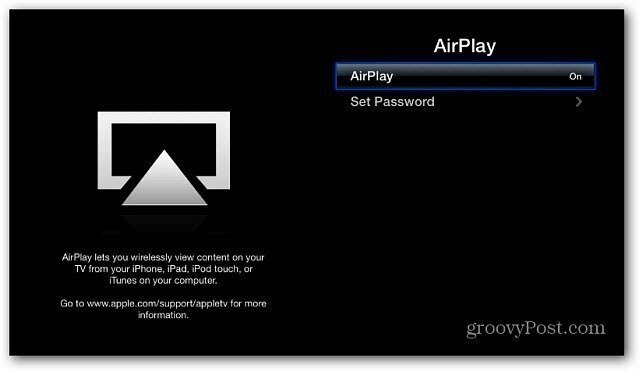
Nainstalujte AirParrot. Poté klikněte na tlačítko Try AirParrot. V zkušebním režimu vám dává 20 minut najednou, je to 9,99 $ za plnou licenci - mnohem levnější než nákup nového hardwaru!
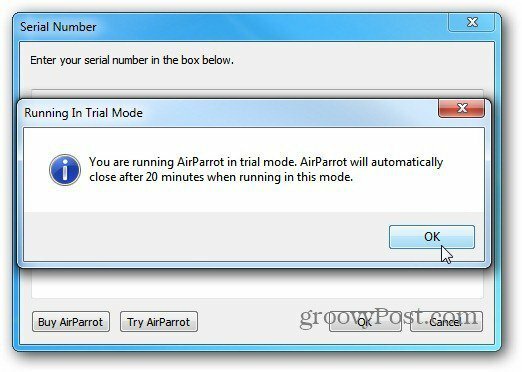
Klepněte pravým tlačítkem myši na ikonu AirParrot na hlavním panelu systému Windows, vyberte monitor, který chcete zobrazit, a vyberte Apple TV.
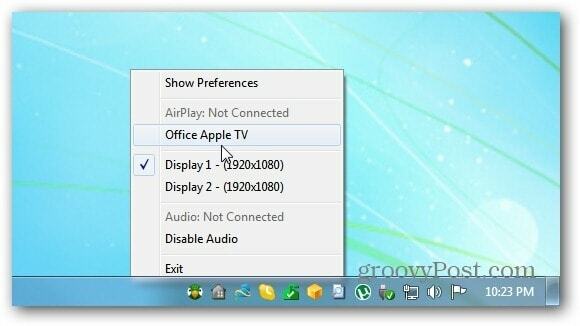
Na počítačích Mac najdete ikonu AirParrot, kde se ikona AirPlay objeví na kompatibilním počítači Mac.
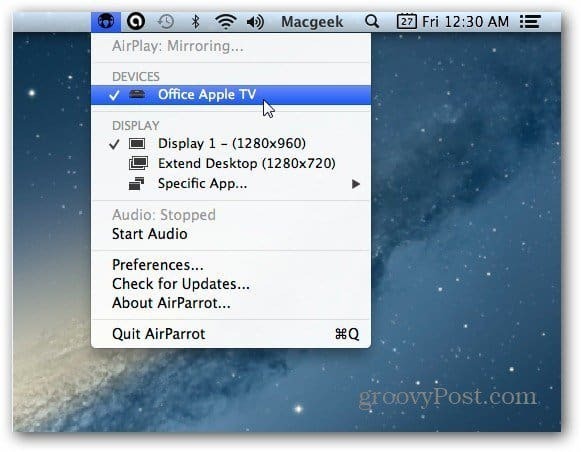
Pokud se zobrazí zpráva brány firewall vašeho systému, klikněte na Povolit přístup.
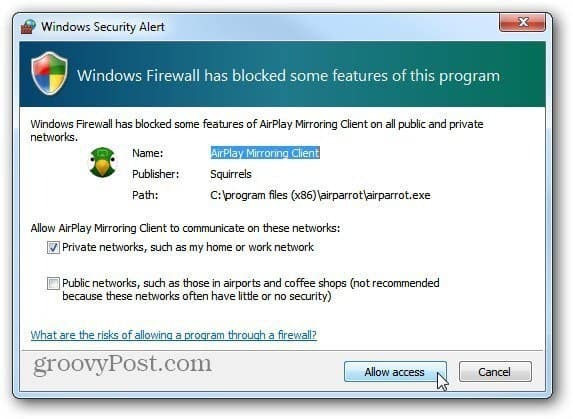
Poté se na vašem televizoru HDTV objeví obrazovka vašeho počítače prostřednictvím Apple TV. Můžete jej použít k prezentaci, nebo co je důležitější, vychutnat si svá oblíbená videa, která jsou na vašem PC nebo Mac na vaší velké obrazovce.
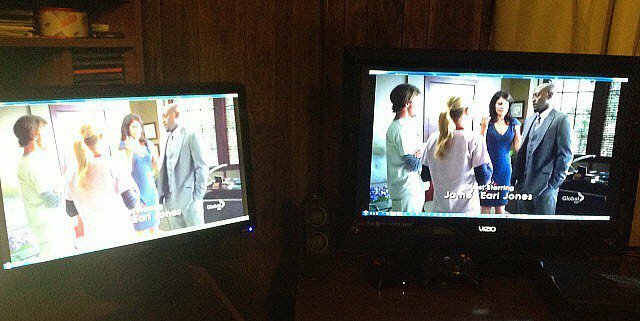
Existují určité preference, kde můžete upravit kvalitu videa, zobrazit kurzor myši na HDTV nebo přinutit jej do režimu 1080p pro Apple TV (třetí generace).
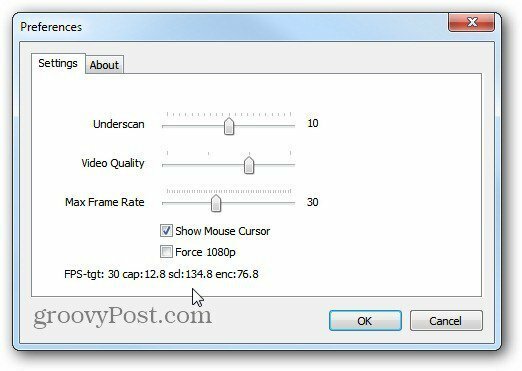
V mých testech byla celková kvalita videa dobrá od mého Macu a PC prostřednictvím různých přehrávačů médií. Ale zvuk byl v mé WiFi síti méně než hvězdný. V současné době podporuje pouze stereofonní režim, takže neočekávejte úžasné znějící zvuk 5.1 nebo lepší prostorový zvuk. Vypadá to, že obětuje kvalitu zvuku pro streamování videa. Zvuk jsem přesměroval přes reproduktory PC, což znělo mnohem lépe, ale nebylo to v synchronizaci s videem.
Nebyl jsem schopen porovnat AirParrot s AirPlay Mirroring v OS X Mountain Lion, ale pokud ano, zanechte komentář a dejte nám vědět. Pokud chcete použít AirParrot Mirroring pro prezentace, bude to fungovat dobře. Pokud jej používáte pro streamování videí do počítače HDTV z počítače, je video přijatelné, ale zvuk není příliš dobrý. Ale za 10 $ je to skvělá výhoda pro získání funkce Mirroring na vašem počítači Mac nebo Windows.
Stáhněte si AirParrot pro Windows a OS X
Zde je krátké video ukazující AirParrot v akci.
[vimeo 43402166 w = 580 h = 300]